▼ Microsoft To-Do モバイルアプリのアップデート情報
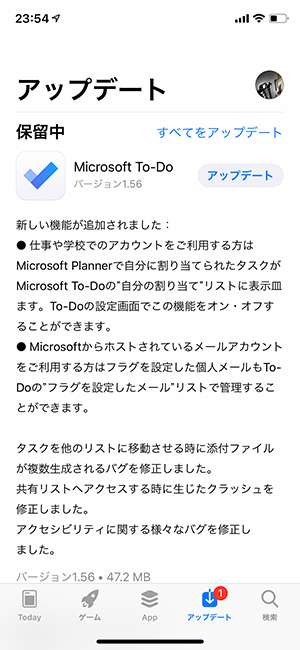
以前からアナウンスはありましたが、 Microsoft Planner で自分に割り当てられたタスクが、 Microsoft To-Do でも表示されるようになりました。もちろん表示されるだけじゃなくてタスクを完了させたりもできます。これは待望だった人も多いアップデートじゃないでしょうか。(他にもメールでフラグを設定すると Microsoft To-Do にタスクとして追加される機能も)
では、実際に試してみます。
Microsoft To-Do モバイルアプリをアップデートした後にアプリを立ち上げると…
▼「受信トレイでフラグを設定したメッセージを追跡しますか?」というメッセージが
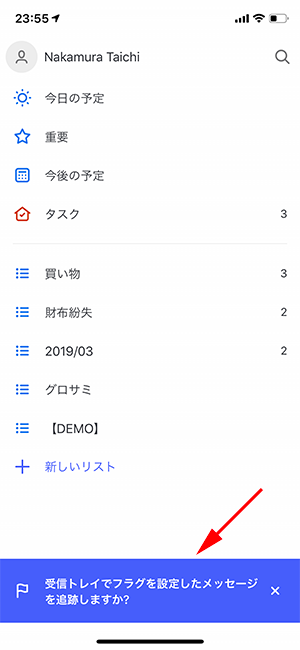
▼次に「 Planner で自分に割り当てられたタスクを追跡しますか?」というメッセージが
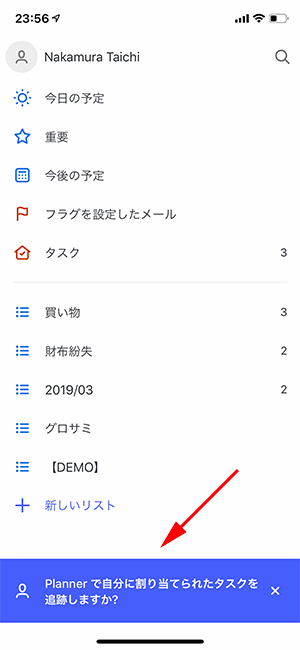
どちらも後でも設定で変更できます。
▼設定画面のこの部分でオンオフができます
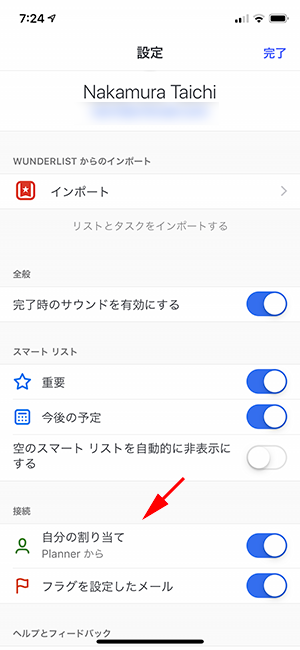
設定されるとどうなるかというと…
▼「自分の割り当て」という項目が追加されました
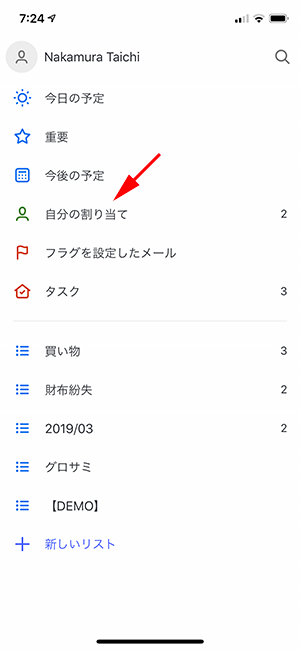
メールのフラグの方も「フラグを設定したメール」という項目が追加されてますね。
中を見てみます(左に Microsoft To-Do 、右に Microsoft Planner のモバイルアプリを並べてみます。)
▼同期というよりは、そのまま Microsoft Planner の自分のタスクを Microsoft To-Do に表示させてる感じ
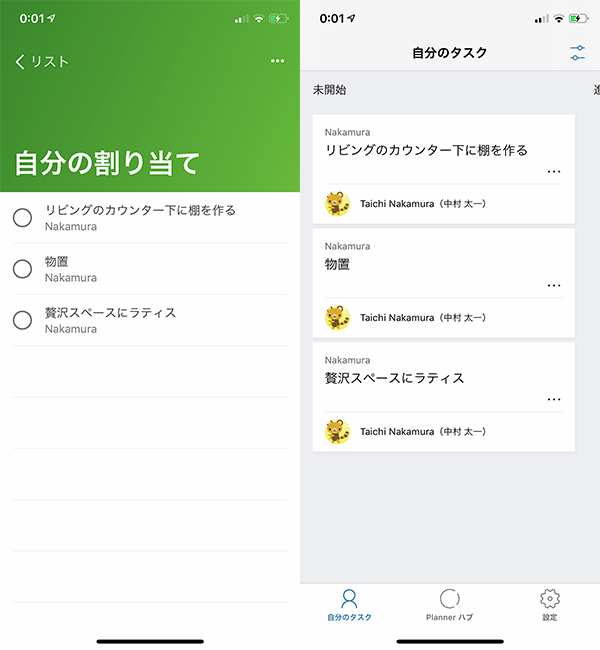
ちゃんとグループ名も表示されているので、どのグループのタスクなのかもわかりますね。プライベートテナントでは Microsoft Planner では家族間で共有すべきタスクしか使っていないのと、僕に振っているタスクが少ないので全体で3件しかありませんが、仕事が忙しい人だとここがズラっと並ぶのでしょうか。
では、 Microsoft To-Do の方からタスクを完了させてみます。GW中に物置の掃除を完了させたので「物置」というタスクを Microsoft To-Do 側で完了させました。すると、
▼当然ですが、どちらも反映されています。
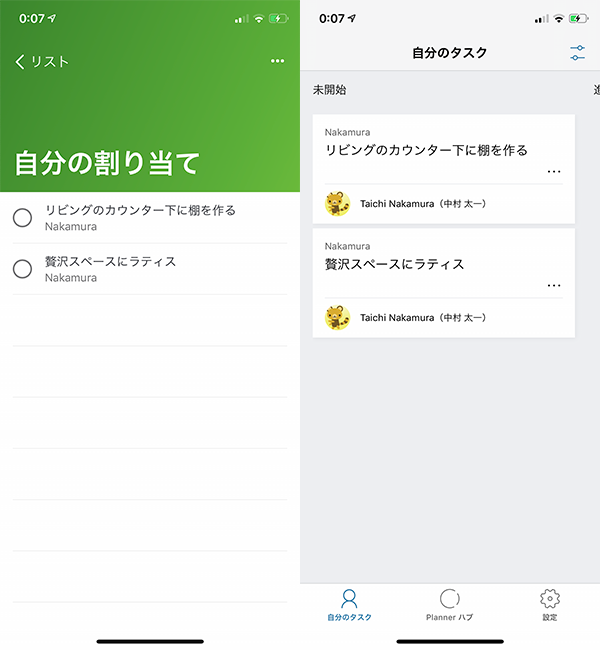
さて、次にPC側ではどうでしょう?
▼こちらも「自分の割り当て」が追加されています。
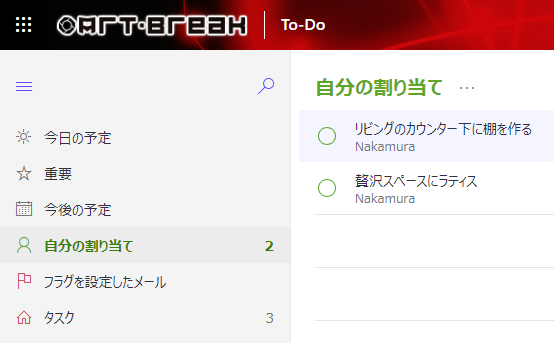
▼PC側の設定項目にも追加されていました
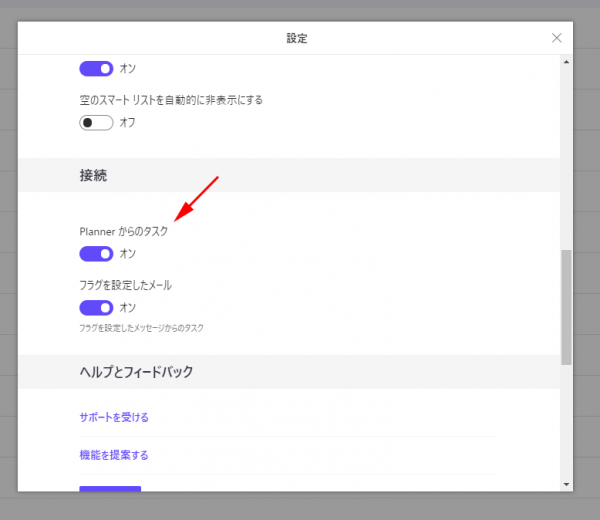
で、 Microsoft To-Do 側から Microsoft Planner のタスクを削除する事ができますが、タスクの追加はできません。
あと、タスクの詳細画面も Microsoft To-Do で追加したタスクと、 Microsoft Planner のタスクではちょっと違います。
▼左が To-Do で追加したタスク、右が Planner で追加したタスク
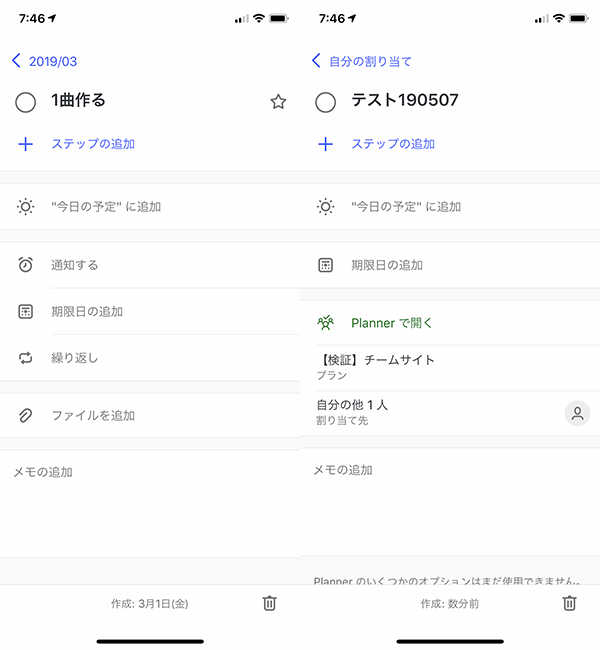
あ、 Microsoft Planner のタスクでもステップの追加やメモは Microsoft To-Do 側でできますね。ただし、ファイルの追加はできないようです。あとは、 Microsoft Planner 側でタスクに複数人を割り当てた場合は「自分の他1人」と割り当てられた人数はわかるけど、この部分をタップしても特にアクションはなく、他の誰が割り当てられているのかは調べられませんでした。 Microsoft Planner だけじゃないけど、 Office 365 でプロファイルの写真を設定してるのに、アプリ側で反映されていない場合が結構あるので、ここでも写真は表示されていないのでアイコンでも判断できないのは残念です。
ただ、下部に「 Planner のいくつかのオプションはまだ使用できません。」と記載されており、「まだ」という事は今後のアップデートで更に色々できるという事を示唆しているのでしょうか。
という事で軽く触ってみました。これで自分のタスクのチェックやステータスの変更は Microsoft To-Do で一元管理ができるようになるので便利になりそうですね。
そうそう。「 Microsoft Teams と Yammer って何が違うの?どう使い分けるの?」という問題がよくありますが、同様に「 Microsoft Planner と Microsoft To-Do って何が違うの?どう使い分けるの?」と聞かれることもよくあります。結局はタスク管理である事には変わりないのと、 Microsoft To-Do でもタスクを共有できるようになったのがややこしい一因にもなっていると思いますが。
僕個人的な考えとしては、チームでタスクを共有・管理するなら Microsoft Planner 、個人のタスク管理は Microsoft To-Do かと思っています。そういう意味でも今回のアップデートで、チームで共有されているけど自分に割り当てられたタスク(つまり個人のタスクでもある)が Microsoft To-Do で一元管理できるのは良いと思います。
似たような話で、ファイルの扱いも SharePoint のライブラリにするか? OneDrive にするか?という事もありますね。こちらも OneDrive でも共有できてしまうので、両者の境目が曖昧になってきてしまいますが、これらすべてに言える事はそれぞれ特徴があるので、それを知った上で自分の使いやすい方法を模索して最適解を出せば良いし、チーム間であればチームの中で検討してみてせめてチームの中では利用方針を統一してみても良いかもしれないです。チーム間で利用がバラバラだと効率悪く感じる事もあると思うので。大事なのはチーム間で話し合ってみること。
